当您长时间使用电脑存储来自其他设备以及电脑自身的大量数据时,往往会产生大量重复数据。这些重复数据可能包括文件、视频、照片等等。
并且能够找到和 删除重复视频 逐个进行会占用您大量时间,这非常不方便。
这就是为什么你需要一款最好的重复视频查找工具。这样,你就能…… 找到并删除这些重复文件 就像只需点击一下按钮就能观看视频一样。所以,如果你想了解更多相关信息,请务必阅读本文至结尾。
内容: 第一部分:为什么我需要重复视频查找器? 第二部分:六款最佳重复视频查找器,助您删除重复视频部分3。 结论
第一部分:为什么我需要重复视频查找器?
现在,你可能会问,为什么你需要一个重复视频查找器。
你看,因为你使用电脑处理办公事务很长时间了,而且一直在保存你的数据。 备份文件 你的移动设备中很可能存储了大量重复的视频。
这些视频是占用移动设备和电脑大量空间的数据之一。例如: 重复的 iMovie 视频项目 其中一个问题是,你甚至不知道应该删除哪些内容。
在电脑里查找重复视频是一项耗时耗力的工作,几乎会占用你所有的空闲时间。有了重复视频查找器,你就可以轻松找到并删除重复视频。
在电脑上安装这类工具,可以极大地帮助你查找并删除重复的视频。
第二部分:六款最佳重复视频查找器,助您删除重复视频
现在您已经了解了什么是重复文件查找器、它的功能以及为什么您的电脑上需要它,那么现在是时候了解您可以信赖的最好的重复视频查找器了。
#1 PowerMyMac 重复文件查找器
这个 PowerMyMac 被誉为 iMyMac 出品的最佳工具之一。据说这款工具可以帮助您优化 Mac 电脑。
除了它的“重复的FinderPowerMyMac 工具配备了多种功能,可用于清理您的 Mac。其中最受欢迎的功能是查找并删除旧的备份文件,以及查找并删除重复的视频、图片和文件。它还可以帮助您查找并删除大型旧文件。
它还可以卸载您不再使用的应用程序以及应用程序附带的文件。
它是一款功能强大的重复视频查找器。只需点击几下按钮,您就可以…… 轻松查找并删除重复视频文件、照片以及你Mac电脑上更多的内容。

它还以快速、可靠和安全的方式删除重复文件和垃圾文件而闻名。此外,该工具的界面简洁易用,即使是新手也能轻松上手。
为了向您快速展示如何使用 PowerMyMac 并将其设置为重复视频查找器,以下是您可以参考和遵循的步骤。
步骤 1. 下载、安装、注册并信任 PowerMyMac
要删除重复视频,首先需要做的就是下载并安装 PowerMyMac 工具到您的计算机上,特别是如果您是 PowerMyMac 的新用户。
步骤2。 启动 重复视频查找器 教学计划
在 Mac 上完成安装后,即可在电脑上启动 PowerMyMac。
步骤 3:选择“重复文件查找器”功能
然后,在屏幕左侧,您可以选择不同的功能。现在,要删除重复的视频,请选择“删除视频”。 重复的Finder 选项。
步骤 4. 扫描全部 重复视频 你的 Mac
然后,在同一侧,点击加号。 (+)按钮 这样您就可以勾选要扫描重复视频的位置。之后,只需点击即可。 SCAN 点击屏幕上的按钮,工具将开始扫描您选择的位置。
您还可以更改选择的位置或文件夹,以便扫描更多重复文件。

步骤 5. 选择要查找的类别 重复视频
扫描完成后,您可以看到计算机上所有重复的文件。从扫描后显示的类别列表中,选择相应的类别。 媒体.
之后,只需点击“自动选择”选项,PowerMyMac 的重复视频查找器即可检查所有重复视频,而原始视频将保留在您的计算机上。
步骤 6:检查并删除重复的视频文件
扫描过程完成后,您现在就可以…… 查看所有重复视频 PowerMyMac 能够找到它。满意后,您可以点击 清洁 点击按钮开始删除重复视频。
删除过程完成后,屏幕上会弹出一个窗口,显示已删除的文件数量以及您计算机上现在可用的存储空间。

这就是这款适用于 Mac 的重复视频查找器的工作原理。正如您所见,这就是为什么许多 Mac 用户强烈推荐这款工具的原因,它可以帮助他们在 Mac 电脑中查找并删除重复视频。它非常高效、易用、可靠且安全。
只需几个简单的步骤,您就能…… 删除重复的 iPhoto 文件容易。
#2 CCleaner
这也是一款非常优秀的重复视频查找工具,可以帮助您查找并删除电脑上的重复视频。该工具兼容Mac和Windows系统。不过,您需要确保屏幕上显示的选项都已勾选,才能在工具查找所有重复文件时获得正确的结果。
优点:
- 它可以为您提供准确的搜索结果。
- 如果您提供文件的详细信息,例如视频大小、文件名和创建日期,它可以让您进行更具体的设置。
- 您可以只扫描您需要的文件。
缺点:
- 访问受限
#3 双子座2
这是另一款可以用来查找重复视频的工具。它可以帮助您查找并删除重复的视频、音频文件、照片和文档。此外,它还可以查找照片图库中的重复项。
这款工具的界面也十分友好,并且配备了智能算法。程序完成系统扫描后,您可以查看并核对结果。
优点:
- 处理重复视频效果很好。
- 它可以处理您的视频和其他类型的文件。
- 可以让你使用 2模式 供您预览。
- 您可以选择删除重复的视频。
- 它有多种语言版本。
- 它拥有友好的用户界面。
缺点:
- 扫描过程将消耗大量资源。
- 仅适用于Mac电脑。

#4 重复视频搜索
这是另一个可以用来查找重复视频的工具。它能够删除已被调整大小、裁剪甚至转换格式的重复视频。
该工具的开发者表示,它仅适用于Windows电脑,可以查找并删除所有重复文件,包括视频文件。它提供了四个选项供您选择,以便查找重复文件。
优点:
- 可以找到完全相同的重复视频。
- 即使视频尺寸、格式甚至分辨率不同,它也能找到相同的视频。
- 它适用于任何视频格式。
- 可以让你回放视频。
优点:
- 需要一段时间才能上手。
- 它不具备在搜索文件夹中查找重复项的功能。
#5 简易重复项查找器
据说该工具不仅可以查找重复视频,还可以查找其他重复数据,例如重复音频、重复照片等等。
然而,扫描过程速度并不快,但据说扫描效果也不错。它可以帮你删除重复文件。例如,它可以帮助你删除重复的视频。此外,该工具还可以帮助你查找和…… 删除重复的 MP4 文件 只需几个简单的步骤。
优点:
- 界面简单易用。
- 你可以用它删除不包含任何内容的文件夹。
- 有两种方法可以删除您的文件;永久删除文件“和”将文件移至回收站“。
- 附带辅助工具,可帮助您删除重复项。
- 可用于检查重复项。
缺点:
- 价格有点贵。
- 无法在Mac电脑上使用。
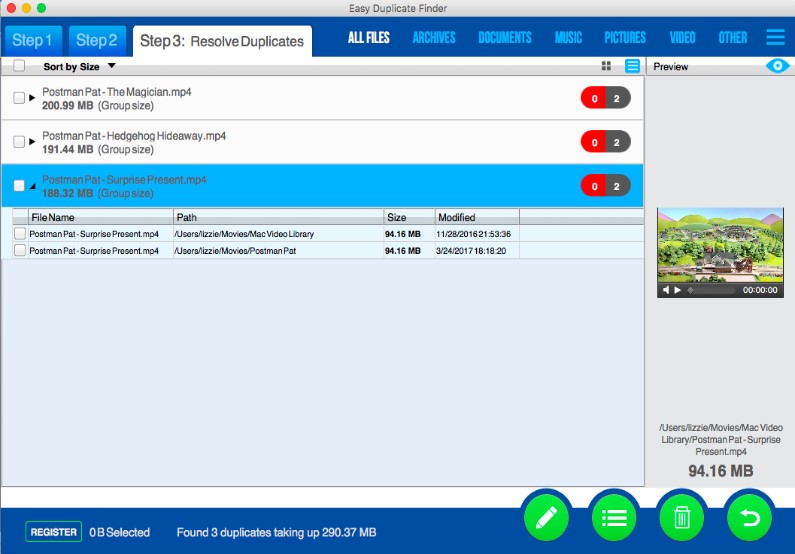
#6 重复文件修复器
这款工具还可以帮助您轻松查找并删除电脑中重复或相同的媒体文件。它还能让您预览重复视频的详细信息,从而帮助您识别哪些视频不再需要,并轻松删除重复的视频和文件。
优点:
- 它可以扫描设备上所有类型的文件。
- 带有撤销按钮。
- 您可以选择手动或自动删除重复的视频。
- 它可以扫描你的 Dropbox 和 Google Drive 在Windows计算机上。
缺点:
- 功能使用受限。
部分3。 结论
好了,就是这样。拥有一个重复视频查找器非常重要,它可以让您轻松删除重复的视频或文件。这样,您就可以随时释放空间,为更重要的文件腾出更多存储空间。
既然我们已经说过拥有一个视频复制转换器是必备的,那么现在你应该知道它是什么了。 最佳重复视频查找器 你必须拥有。不过,如果你想获得最好的体验,那么我们强烈建议你拥有 “重复项查找器”工具 PowerMyMac 是一款简单易用、可靠、安全且快速的软件。只需单击一个按钮,即可删除所有重复的视频。



